Sau nhiều năm điện thoại trở thành “nạng chống” cho năng suất, tôi đã biến nó thành một cỗ máy giúp tôi tiến nhanh hơn tới các mục tiêu của mình. Việc tùy chỉnh Chế độ Tập trung (Focus Modes) để trở nên hiện diện hơn trong công việc và cuộc sống chính là một trong những yếu tố thay đổi cuộc chơi lớn nhất về mặt này. Đối với những ai đang tìm cách tối ưu hóa trải nghiệm sử dụng iPhone và gia tăng hiệu suất làm việc, việc khai thác triệt để các tính năng của Chế độ Tập trung là một bước đi không thể bỏ qua.
Để giúp bạn biến chiếc iPhone quen thuộc thành công cụ hỗ trợ đắc lực cho mọi tác vụ, thay vì là nguồn gây xao nhãng, dưới đây là 6 cách tôi đã áp dụng để tùy chỉnh Chế độ Tập trung, biến thiết bị này thành một “cỗ máy năng suất” thực sự, giúp tôi tập trung hơn vào những điều quan trọng.
6. Tùy Chỉnh Giao Diện Màn Hình: Giảm Thiểu Xao Nhãng Thị Giác
Khi bắt đầu nghiêm túc hơn về năng suất, tôi nhận ra rằng những gì hiển thị trên màn hình đóng vai trò cực kỳ quan trọng trong việc tôi tập trung hay xao nhãng. Nếu tôi có những hình nền và widget gây mất tập trung, việc dừng công việc và làm việc khác trở nên quá dễ dàng. Trước khi kịp nhận ra, tôi đã bị phân tâm trong 20 phút tiếp theo và không thể quay lại quỹ đạo. Để tìm kiếm giải pháp cho vấn đề này, tôi đã tìm đến tính năng tùy chỉnh giao diện màn hình.
Với các cài đặt của Chế độ Tập trung trên iPhone, tôi có thể chọn một màn hình khóa mới khi một chế độ nhất định được kích hoạt. Tôi có thể chọn từ các mẫu hoặc hình ảnh đã lưu trong Camera Roll, cùng với các hình nền mặc định từ thư viện của iPhone.
Ngoài việc tùy chỉnh màn hình khóa, tôi còn có tùy chọn thay đổi màn hình chính (Home Page) của điện thoại nếu cần. Điều này đặc biệt hữu ích khi bạn muốn có một giao diện tối giản, chỉ hiển thị các ứng dụng cần thiết cho công việc khi đang ở Chế độ Tập trung. Nếu những cách này không hiệu quả, việc biến iPhone thành điện thoại “cục gạch” tạm thời có thể hữu ích (tương tự với các thiết bị Android).
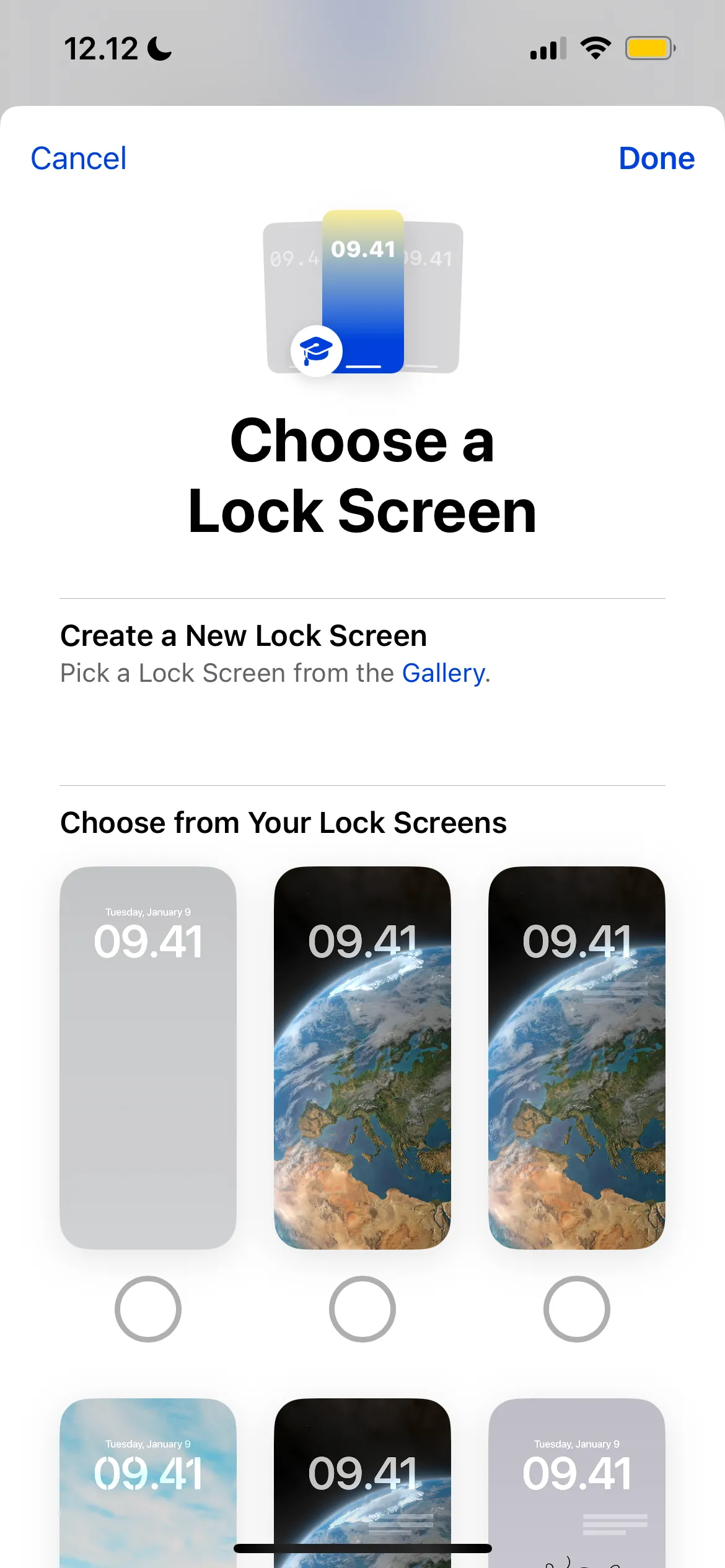 Chọn Màn hình Khóa cho Chế độ Tập trung trên iPhone của bạn
Chọn Màn hình Khóa cho Chế độ Tập trung trên iPhone của bạn
5. Thiết Lập Lịch Trình Tự Động: Chế Độ Tập Trung Theo Bạn Đến Mọi Nơi
Điện thoại thông minh thường có lịch trình thông minh tự động kích hoạt các khoảng thời gian tập trung dựa trên thói quen trước đây của bạn. Mặc dù nhìn chung đáng tin cậy, nhưng việc không phải chờ đợi tính năng này được kích hoạt vẫn là điều tốt hơn. Nếu bạn nhận thấy nó không đúng giờ, bạn có thể phải tự vào cài đặt để điều chỉnh.
Tôi không thích bị xao nhãng khi đang cố gắng làm việc, và kết quả là tôi đã tự mình thiết lập các lịch trình tự động hàng ngày. Với điện thoại của mình, tôi có thể làm điều này dựa trên thời gian; điều này nhìn chung tốt, nhưng đôi khi tôi có cảm hứng và muốn làm việc vào những giờ không nhất quán.
Theo tôi, điểm thay đổi lớn nhất là việc lên lịch Chế độ Tập trung dựa trên vị trí. Tôi có thể thiết lập để chế độ này tự động chạy khi tôi đến không gian làm việc chung (coworking space). Điều này đảm bảo rằng ngay khi tôi đặt chân đến văn phòng, điện thoại sẽ tự động chuyển sang trạng thái tập trung cao độ, loại bỏ mọi phiền nhiễu không cần thiết.
Một tùy chọn khác là kích hoạt chế độ khi mở một ứng dụng, nhưng thành thật mà nói, điều này không hiệu quả lắm đối với tôi. Tuy nhiên, kết quả có thể khác nhau tùy thuộc vào từng người; vì vậy, tôi khuyên bạn nên tự mình thử nghiệm.
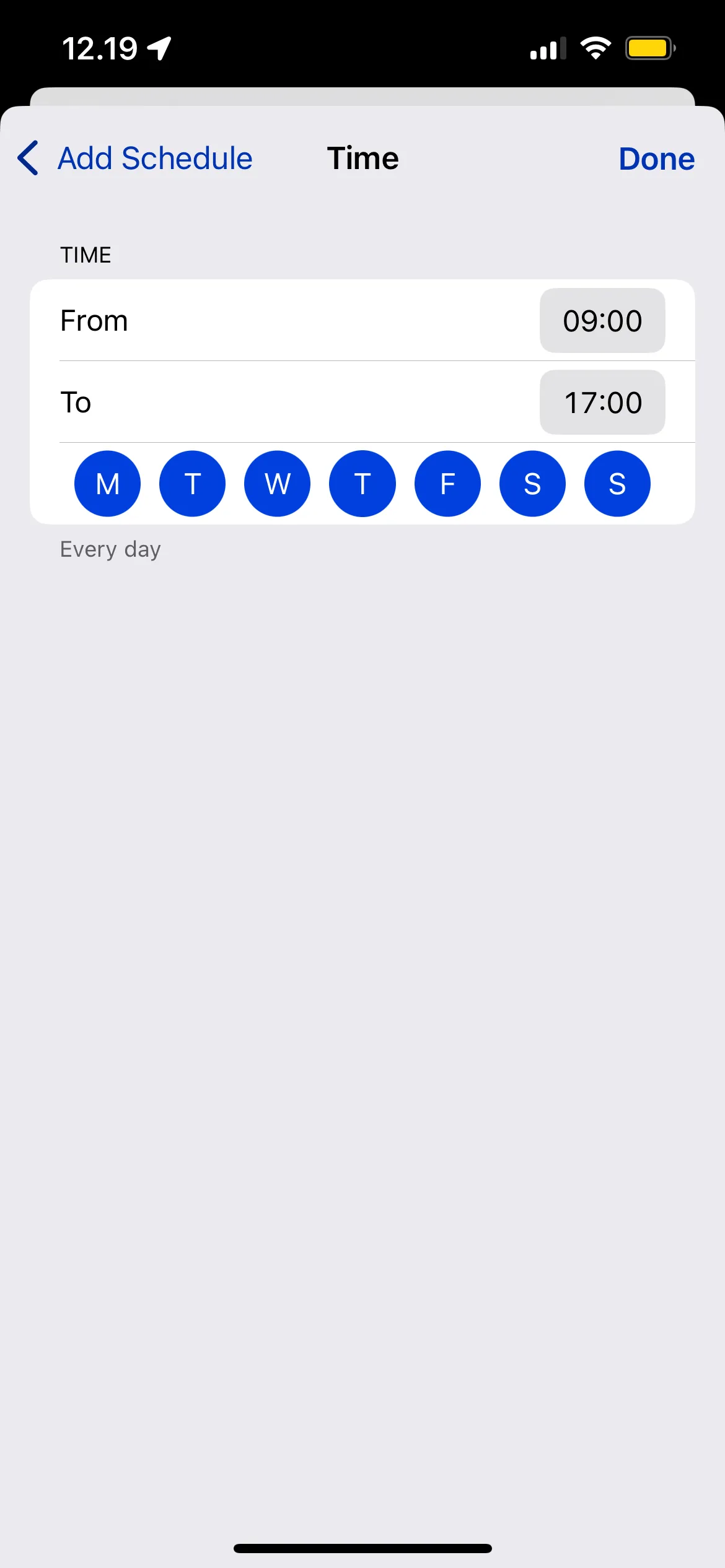 Tùy chỉnh lịch trình Chế độ Tập trung trong Apple
Tùy chỉnh lịch trình Chế độ Tập trung trong Apple
4. Ẩn Huy Hiệu Thông Báo: Loại Bỏ Hoàn Toàn Cám Dỗ
Tắt hầu hết các thông báo trên thiết bị của tôi là một trong những cách dễ dàng nhất để tăng vọt năng suất. Khi đang làm việc, tôi không muốn bị làm phiền bởi tiếng ồn liên tục trên màn hình. Hầu hết các thông báo đơn giản là không quan trọng; thế giới sẽ không sụp đổ nếu tôi đợi vài giờ để trả lời một tin nhắn.
Khi kích hoạt Chế độ Tập trung trên điện thoại thông minh, tôi bật tùy chọn “Ẩn Huy hiệu Thông báo” (Hide Notification Badges). Bằng cách này, tôi không còn nhìn thấy biểu tượng số màu đỏ trên màn hình chính cho mỗi ứng dụng mà tôi đã chặn. Điều này có nghĩa là tôi không có bất kỳ cám dỗ nào để kiểm tra hay “dọn dẹp” bong bóng thông báo đó.
Ngoài việc kiểm soát thông báo trên điện thoại, tôi cũng làm điều tương tự trên máy tính, Apple Watch và iPad của mình. Bạn cũng có thể kiểm soát thông báo trên Android nếu không sử dụng iPhone.
3. Không Hiển Thị Thông Báo Trên Màn Hình Khóa: Bảo Vệ Sự Tập Trung Tuyệt Đối
Ngoài việc tắt huy hiệu thông báo, tôi cũng từ chối hiển thị thông báo trên Màn hình Khóa của mình. Khi tôi vẫn bật tính năng này và cố gắng dựa hoàn toàn vào ý chí, tôi liên tục bị phân tâm. Ngày làm việc của tôi kéo dài hơn một giờ so với dự kiến chỉ vì những hành động kiểm tra thông báo đó.
Để thực hiện thay đổi này, tôi chỉ cần chọn “Tắt Tiếng Thông Báo” (Silence Notifications) và sau đó chọn “Luôn Luôn” (Always). Ngoài việc tắt tiếng thông báo từ các ứng dụng, tính năng này còn không hiển thị thông báo cuộc gọi đến cho tôi. Điều này cực kỳ quan trọng để duy trì sự tập trung tối đa, không bị gián đoạn bởi bất kỳ thông báo thị giác hay âm thanh nào khi đang làm việc.
2. Chỉ Cho Phép Ứng Dụng Liên Quan Đến Công Việc: Cắt Giảm Tối Đa Xao Nhãng
Tôi đã thực hiện vô số bước để hạn chế quyền truy cập vào các ứng dụng gây xao nhãng trên điện thoại. Đầu tiên và quan trọng nhất, tôi đã xóa tất cả các ứng dụng gây xao nhãng nhất, chẳng hạn như Instagram và Gmail. Sau đó, tôi đã sử dụng một ứng dụng giới hạn thời gian sử dụng màn hình để ngăn chặn mọi hình thức sử dụng quá mức.
Khi sử dụng Chế độ Tập trung trên điện thoại, tôi chỉ cho phép các ứng dụng liên quan đến nhiệm vụ của mình. Điều này có nghĩa là tôi không có quyền truy cập vào tin nhắn của mình hay bất cứ thứ gì tương tự. Tôi có thể chọn ứng dụng nào tôi muốn tắt tiếng thông báo và ứng dụng nào tôi muốn bật.
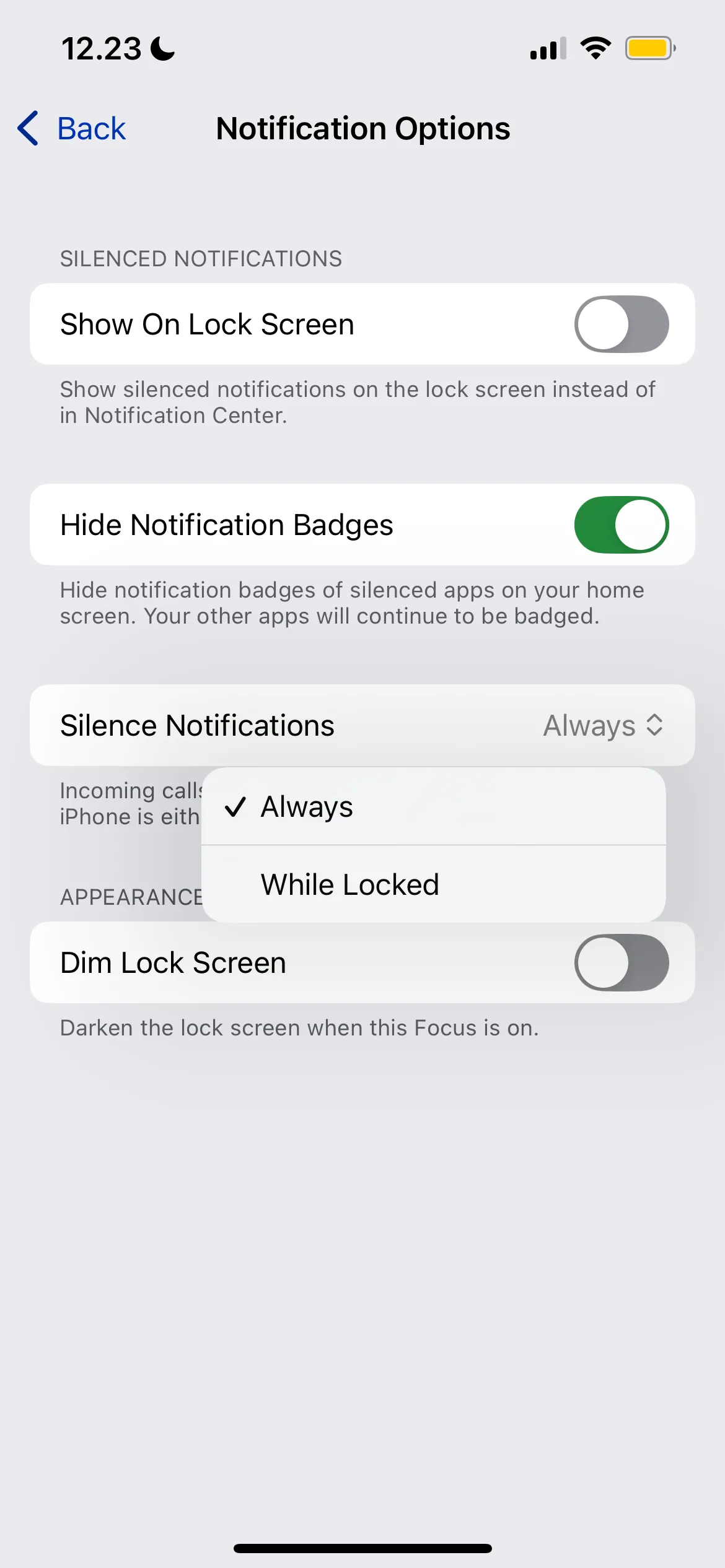 Chọn cách bạn muốn tắt tiếng thông báo cho Chế độ Tập trung
Chọn cách bạn muốn tắt tiếng thông báo cho Chế độ Tập trung
Bằng cách giới hạn các ứng dụng, điều đó có nghĩa là bất kỳ thông báo nào tôi nhận được cũng không phải là “tận thế” nếu tôi không xem chúng ngay lập tức. Kích hoạt công cụ này là một trong những cách dễ dàng nhất để tối đa hóa hiệu quả của Chế độ Tập trung trên iPhone.
1. Sử Dụng Bộ Lọc Tập Trung (Focus Filters): Cá Nhân Hóa Sâu Hơn Trải Nghiệm
Bộ lọc Tập trung (Focus Filters) là một cách đơn giản nhưng hiệu quả khác để tinh chỉnh quyền truy cập ứng dụng mà tôi có được khi đang làm việc. Tôi có thể sử dụng chúng cho nhiều ứng dụng, chẳng hạn như chỉ cho phép tin nhắn từ những người cụ thể. Làm điều này có nghĩa là tôi biết rằng bất cứ điều gì tôi nhận được đều thực sự khẩn cấp và đáng để trả lời nhanh chóng.
Một tính năng thú vị khác là tôi có thể thiết lập các phiên Deep Focus với ứng dụng Opal trực tiếp trong cài đặt Chế độ Tập trung của mình. Điều này giúp dễ dàng hơn nhiều so với việc phải vào ứng dụng Opal và tự bật tính năng này. Tôi cũng có thể thêm các bộ lọc khác, chẳng hạn như bộ lọc lịch – nhưng cá nhân tôi chưa thấy chúng cần thiết.
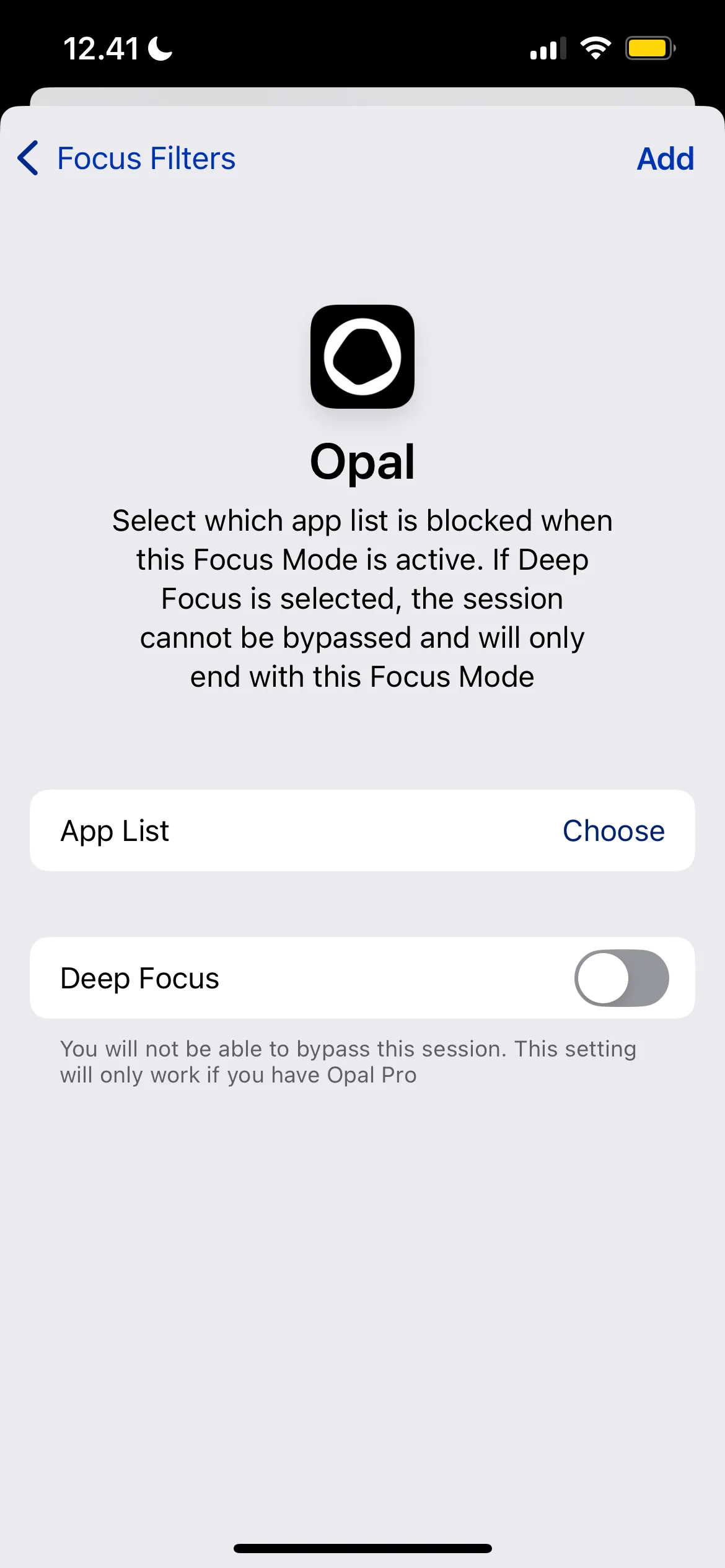 Tùy chỉnh Opal Deep Focus
Tùy chỉnh Opal Deep Focus
Việc điều chỉnh một chút các Chế độ Tập trung trên điện thoại của tôi là một trong những cách đơn giản nhất để tôi có thể hiện diện hơn trong những gì mình đang làm. Tôi hoàn thành công việc nhanh hơn nhiều so với trước đây, và tôi cũng cảm thấy dễ dàng hơn khi giao tiếp với người khác mà không bị xao nhãng.
Kết luận:
Chế độ Tập trung trên iPhone không chỉ là một tính năng đơn thuần; nó là một công cụ mạnh mẽ giúp người dùng kiểm soát trải nghiệm kỹ thuật số của mình, biến chiếc điện thoại thành một trợ thủ đắc lực cho năng suất thay vì nguồn gây xao nhãng. Từ việc tùy chỉnh giao diện màn hình, thiết lập lịch trình tự động, ẩn thông báo, cho đến việc kiểm soát chặt chẽ các ứng dụng và sử dụng Bộ lọc Tập trung, mỗi bước đều góp phần tạo nên một môi trường làm việc và sinh hoạt ít gián đoạn hơn.
Những thay đổi nhỏ này, khi được áp dụng một cách nhất quán, có thể mang lại hiệu quả bất ngờ trong việc nâng cao sự tập trung và cải thiện chất lượng công việc, cuộc sống của bạn. Hãy bắt đầu khám phá và tùy chỉnh Chế độ Tập trung trên iPhone của bạn ngay hôm nay để trải nghiệm sự khác biệt!
Bạn đã áp dụng những mẹo nào để tối ưu Chế độ Tập trung trên thiết thoại của mình? Hãy chia sẻ kinh nghiệm của bạn trong phần bình luận bên dưới và cùng thuthuatmobile.net tìm hiểu sâu hơn về các thủ thuật công nghệ hữu ích khác!


